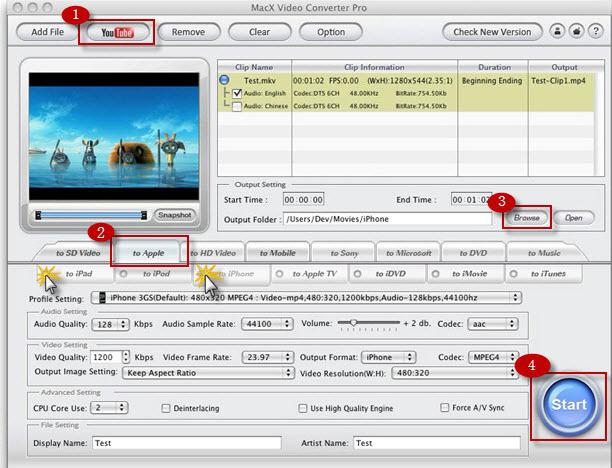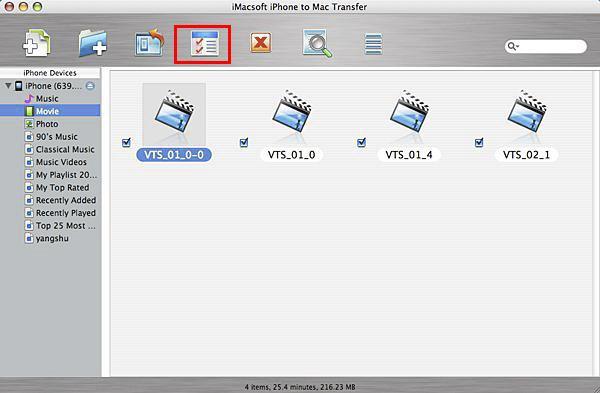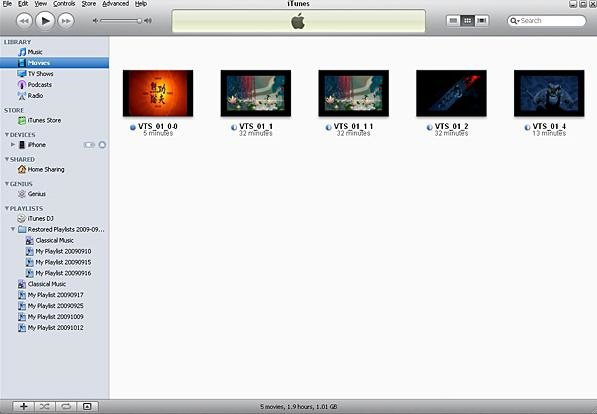I denne artikkelen bestemte vi oss for å snakke om hvordanLast ned videoen på iPhone. Kanskje dette materialet vil være relevant for de brukerne som bare nylig ble eiere av slike dingser og ennå ikke har funnet ut av alle vanskeligheter. Faktisk er spørsmålet ikke så komplisert. Hvis du har brukt iPhone i lang tid, er vi kjent med flere måter hvordan denne prosessen blir utført, og vi snakker om ett alternativ i dag.
Spesiell anvendelse
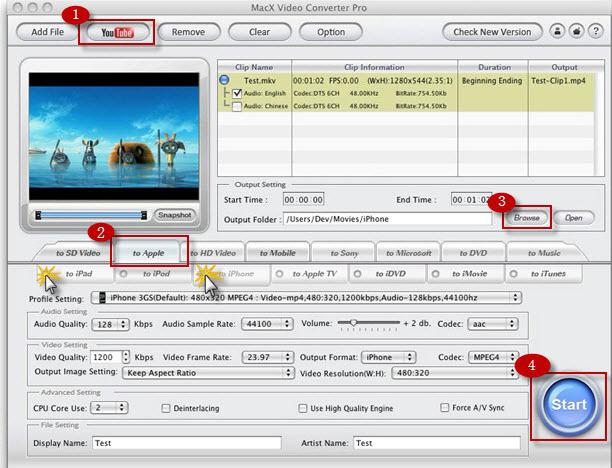
Så det første du trenger å gjøre er å laste nedEt spesielt program kalt iTunes. Hvis du allerede har denne applikasjonen installert, i dette tilfellet trenger du bare å åpne den, men hvis verktøyet ikke allerede er på datamaskinen, anbefaler vi deg å laste det ned fra den offisielle hjemmesiden til utvikleren. Ellers, uten dette programmet, vil ikke alternativet vårt for å løse problemet med hvordan du laster ned video på iPhone være relevant for deg.
Filmer

Etter at iTunes åpnes påpersonlige datamaskiner, må du koble mobilenheten din ved hjelp av USB-kabelen som fulgte med modulen. Når programmet er fullt aktivt, og enheten er synkronisert, bør du gå til "Filmer" -siden i programmet. Hvis tilkoblingen til den mobile enheten har skjedd riktig, kan i dette tilfellet spørsmålet om hvordan du laster ned videoen på iPhone fortsette å avgjøres videre. Mappen viser alle videofilene som er lagret på telefonen din, hvis nødvendig kan du laste dem ned til datamaskinen eller til og med slette dem. Hvis mobilenheten er ny, vil naturligvis ingen videoer lastes ned på den, og katalogen vil være tom. I dette tilfellet har du et spørsmål om hvordan du laster ned videoen på iPhone.
instruksjon
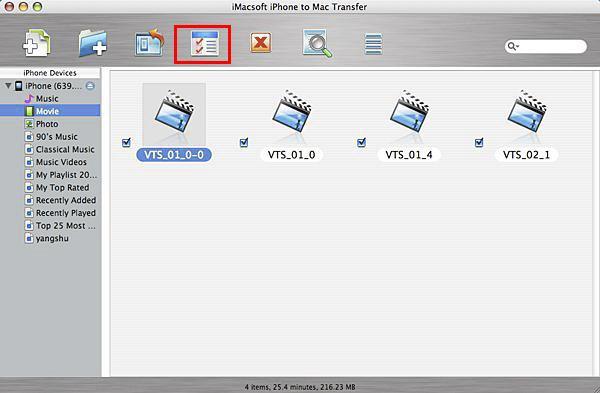
For å legge til en ny video til din“IPhone”, må du klikke på “Meny” -knappen i iTunes-programmet øverst til venstre, hvoretter du får tilbud om en liten rullegardinliste. Der bør du velge funksjonen "Legg til mediebibliotek". Så, neste trinn er å velge en videofil, som du i fremtiden planlegger å laste opp til telefonen din. Hvis du ennå ikke har klart å bestemme materialet, eller du ikke har det på en personlig datamaskin, må du i dette tilfellet laste ned innspillingen fra Internett. Husk at du kan laste ned MP4-format på iPhone-mobilenheten. Hvis du for eksempel prøver å laste ned AVI eller MPEG, vil telefonen nekte å spille den av.
Du kan bare laste ned video på iPhone 4 i formatetMP4, men hvis videoene dine har andre formater, ikke bli opprørt, fordi du kan konvertere dem uten problemer. Selvfølgelig måtte ikke alle utføre disse konverteringene med videofiler, men vær ikke redd for dette, siden du bare trenger å laste ned et spesialisert program som lar deg utføre en lignende prosess, og deretter konvertere.
Når du har valgt og lagt til videoer, gjør de detskal vises i filmen-mappen, så vel som i den andre katalogen med hjemmeprosjekter. Det er faktisk for tidlig å si at spørsmålet om hvordan du laster ned videoen på "iPhone" er fullstendig løst, men det er fremdeles flere viktige punkter. Alle oppføringene du la til vil være i henholdsvis iTunes-biblioteket. Nå må du viderekoble alle valgte data fra dette stedet til den mobile enheten. Dette gjøres som følger.
forskyvning
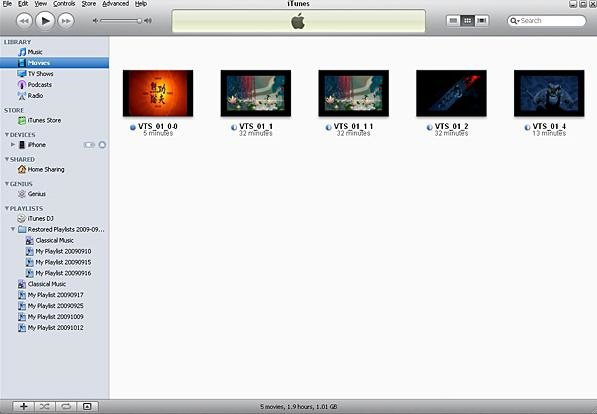
Overfør filer fra programbiblioteket til iPhonenødvendig på denne måten. I applikasjonen åpner du fanen med telefonen. Deretter en mappe med filmer som allerede er i katalogen, og angi deretter avkrysningsruten for synkronisering. Nå ble det helt klart for alle hvordan man laster ned videoen til iPhone 5 og andre modeller. Når synkronisering er etablert, gjenstår det bare å klikke på “Bruk” -fanen. Det hender at forbundet ikke starter. Da må du personlig klikke på "Synkroniser" -knappen. Etter en tid vil filene bli overført til telefonen din, og du kan enkelt se og dele dem med venner. Takk for oppmerksomheten til hver leser. Vi håper materialet er nyttig for deg.